Иногда, проводя время в онлайн-играх, работая в программах или в процессе загрузки определенных файлов пользователь может столкнуть с тем, что система для реализации текущей задачи попросить добавить порт. Важно понимать, что перед тем, как начать его использовать, канал сначала требуется создать. Краткая информация о том, как открыть порты на Windows 10, представлена ниже.
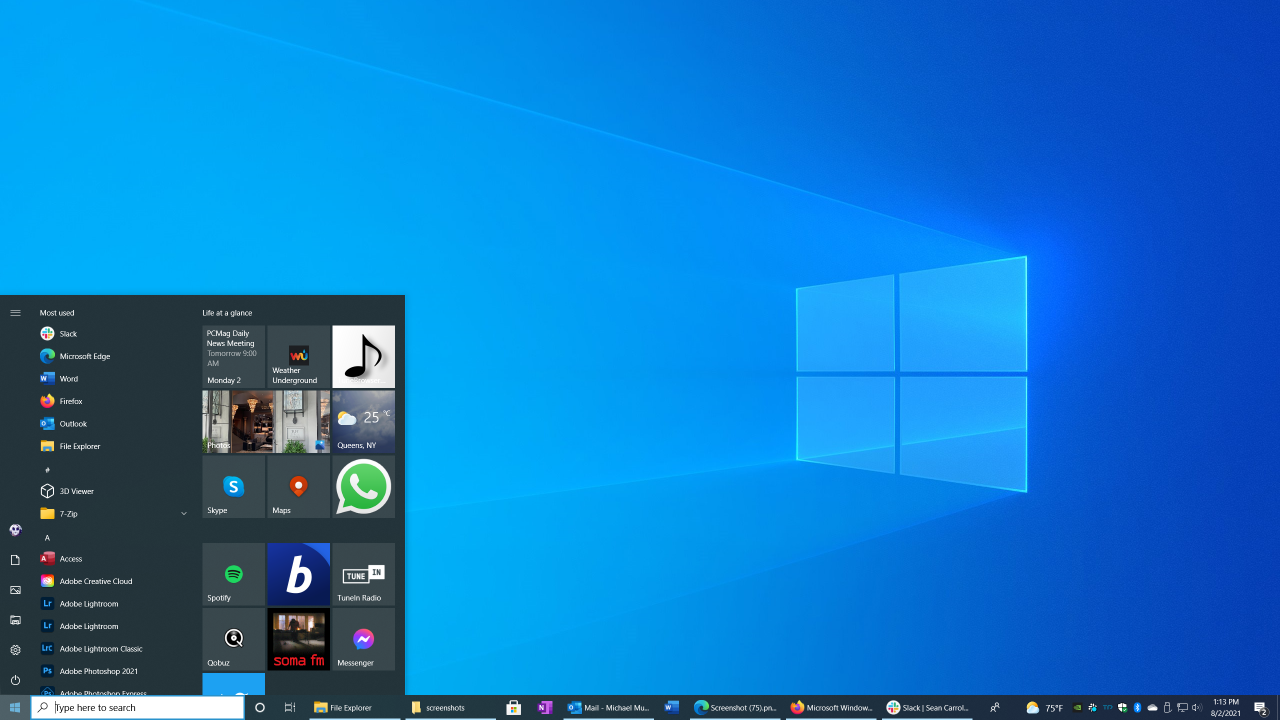
Для каких целей требуется порт
Когда пользователь работает в интернете, система непрерывно занимается получением и отдачей информации. Передача данных осуществляется через специальные тоннели.
Для информации! Порт представляет собой канал, по которому система получает возможность непрерывно обмениваться данными с определенным сервером. Каждый из тоннелей обладает индивидуальными особенностями и характеристиками.
Основные способы решения проблемы
Существует несколько методов открытия канала. Далее будут кратко описаны наиболее простые и эффективные из них.
Применение брандмауэра
Брандмауэр – утилита, встроенная в ОС Windows. Программа призвана обеспечивать пользователю безопасное нахождение в интернете. Последовательность действий при создании тоннеля будет такова:
- Запустить «Панель управления» через внутренний системный поиск.
- Перейти в раздел «Брандмауэр защитника Windows».
- Открыть «Дополнительные параметры».
- Выбрать нужный подпункт в правой части экрана.
- Поставить галочку напротив «Для порта».
- Выбрать тип протокола.
- Разрешить подключение, поставив соответствующую галочку.
- Выбрать профили.
- Нажать «Готово».
Важно! Иногда сторонние антивирусные программы блокируют деятельность встроенных. Поэтому рекомендуется при создании канала через брандмауэр временно отключать их.
Использование антивируса
При наличии стороннего антивируса тоннель может быть открыт с помощью него. Потребуется запустить приложение и, перейдя в настройки, открыть вкладку, отвечающую за параметры сети. После этого нужно открыть перечень контролируемых портов, выбрать нужный, после чего добавить его. В подавляющем числе современных антивирусных программ процесс будет схожим.
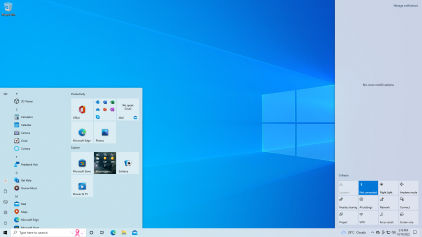
Сторонние программы
При необходимости создания дополнительных портов можно воспользоваться сторонними программами. Наиболее популярная из них называется «UPnP Wizard». Загрузив и запустив ее, потребуется выполнить всего 2 действия:
- Выделить нужный канал.
- Кликнуть по значку, на котором изображен зеленый плюсик.
Как видно, решить проблему можно довольно быстро. Выбрать какой-то универсальный способ открытия портов нельзя, поскольку невозможно полностью исключать присутствия локальных технических сбоев, которые не позволят осуществить желаемое каким-то одним медом. Впрочем, это не проблема – всегда можно воспользоваться другим.


